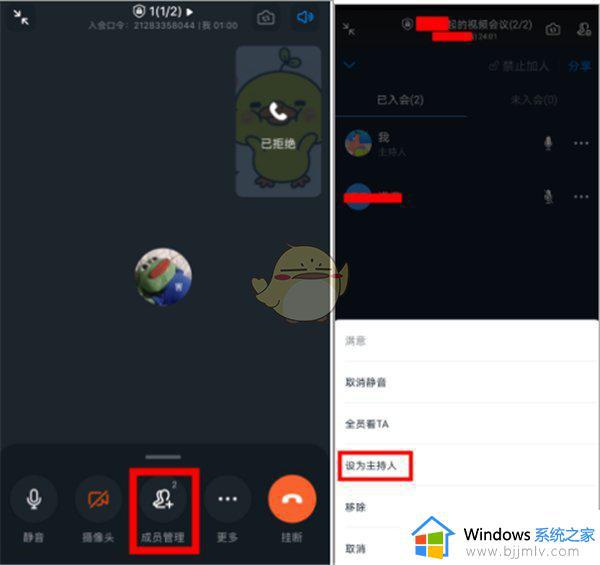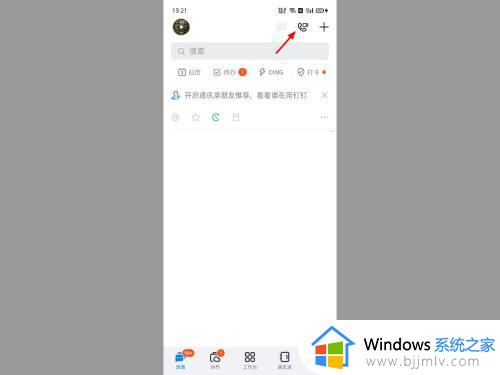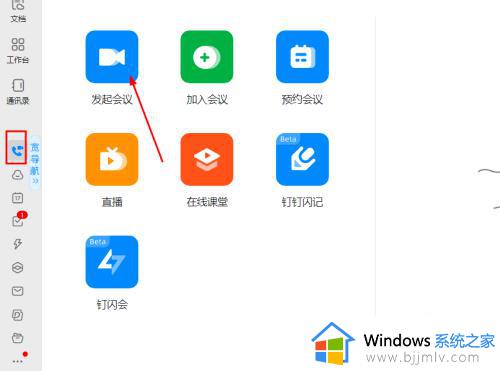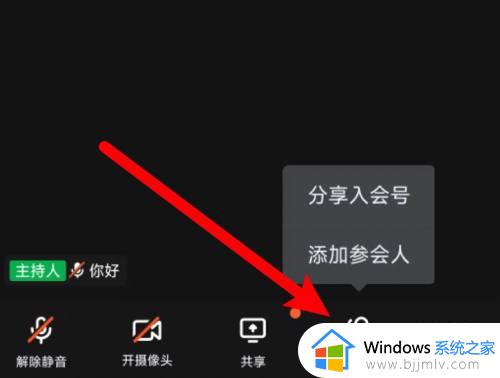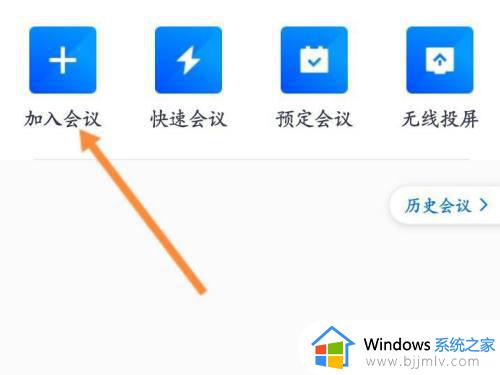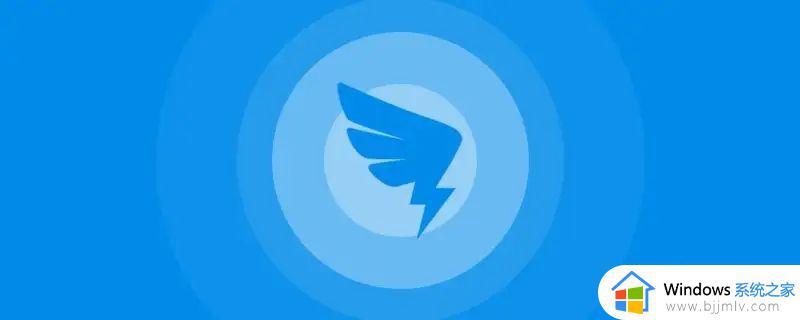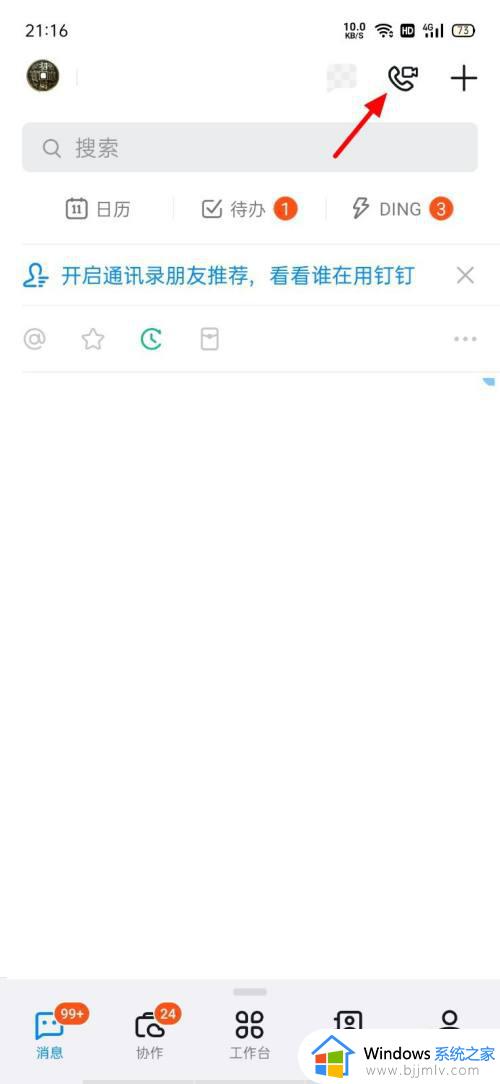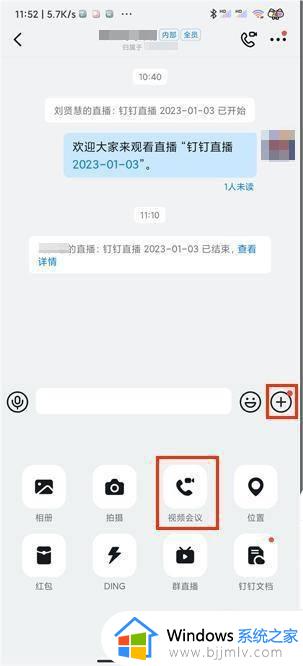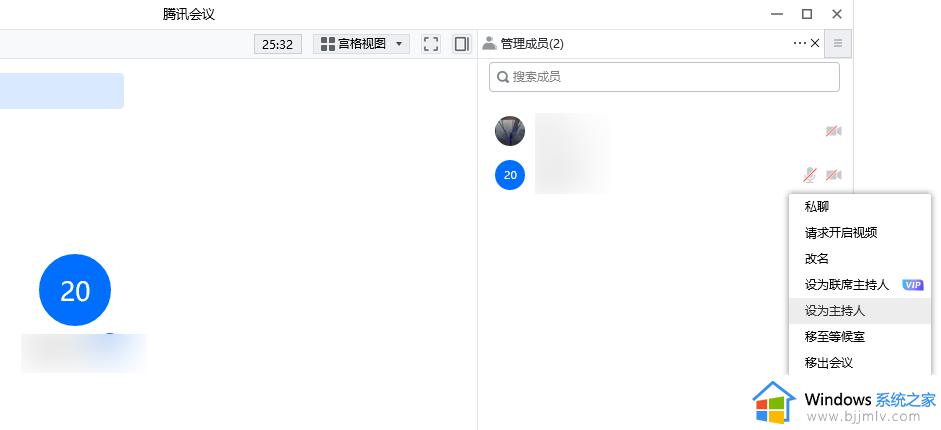钉钉会议不想听主持人说话如何设置 钉钉会议怎么关闭主持人声音
更新时间:2022-12-12 17:44:04作者:qiaoyun
很多居家办公或者学习的人,为了方便都会使用钉钉来开启视频会议,可以开会还能传授网课等,一般发起的邀请人就是主持人,有时候可能因为一些原因,有些人在钉钉会议不想听主持人说话,那么要如何设置,接下来就给大家分享一下钉钉会议关闭主持人声音的详细方法。
相关推荐:
会议发起人的设置:
1、进入会议,点击成员选项。
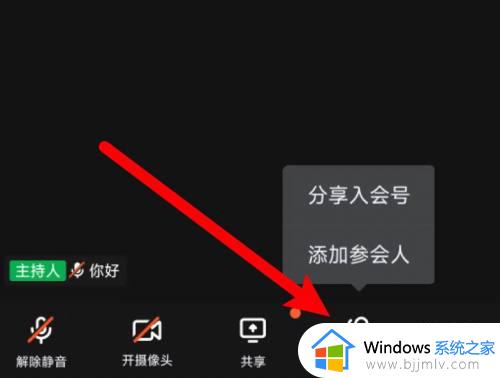
2、打开页面,点击下方的全员静音选项。
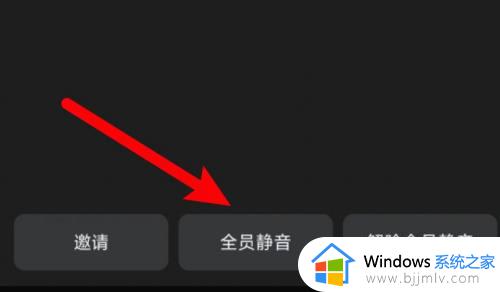
3、弹出窗口,取消选中允许参会者自动取消静音的选项,点击全员静音按钮即可。
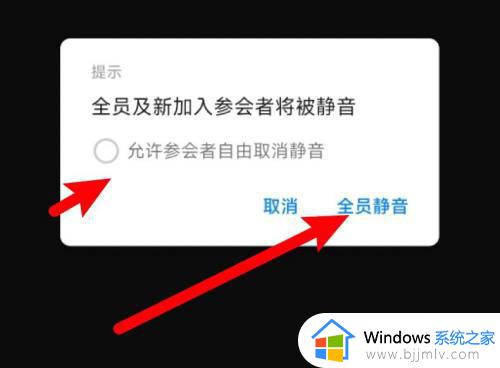
参会人员的设置:
1、打开应用,点击加入会议。
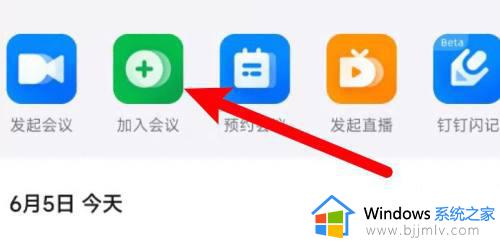
2、进入加会议的页面,点击音量图标。
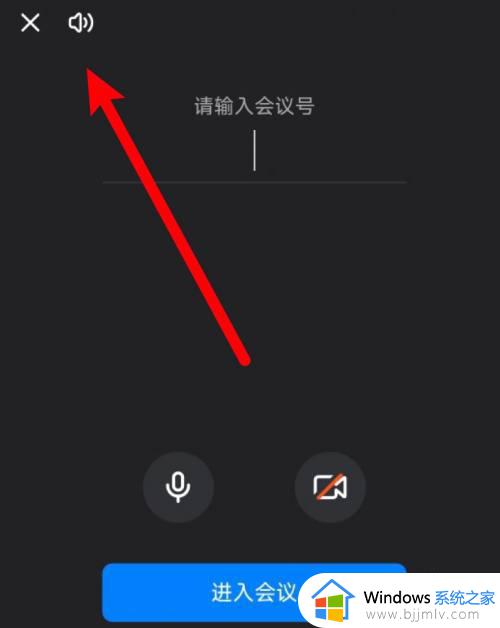
3、点击后设置会议为耳机模式,间接静音会议声音即可。
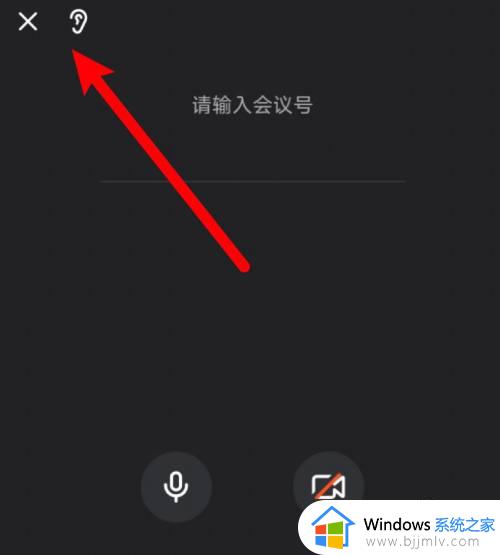
以上便是钉钉会议不想听主持人说话的详细设置方法,有相同需要的用户们可以学习上面的方法步骤来进行设置即可,希望对大家有所帮助。